9 подешавања приватности за иПхоне које бисте требали одмах укључити

Епл ради бољи посао од већине компанија када је у питању приватност. Али нису сва подразумевана подешавања на иПхоне-у у најбољем интересу корисника.
Емоји су забавни мали скупови слика који се могу користити за оживљавање текстуалних порука. Општи дизајн емоџија је стандардизован, тако да су видљиви на свим платформама, иако многе платформе одлучују да мало промене уметнички стил. Другим речима, иако можете да шаљете и примате срце, на пример, на Андроид и иОС уређајима, боја и облик могу бити мало другачији.
Емоји тастатуре су најлакши начин да их користите – баш као и обична тастатура, један емоји се додељује сваком тастеру. Овај водич ће вас провести кроз процес додавања Емоји тастатуре на ваш иПхоне.
Да бисте додали тастатуру, потребно је да отворите апликацију Подешавања у Подешавања > Опште > Тастатура > Тастатуре. Овде можете видети листу тренутно инсталираних тастатура.
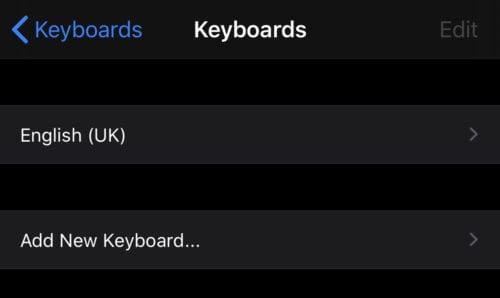
Додатне тастатуре су доступне у Подешавања > Опште > Тастатура > Тастатуре.
Да бисте додали емоџи тастатуру, тапните на „Додај нову тастатуру…“, а затим се померите надоле по абецедном реду и додирните „Емоји“.
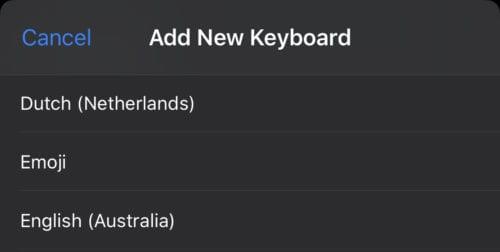
Померите се надоле и додирните „Емоји“ на листи тастатура да бисте га додали.
Када додирнете Емоји, тастатура ће се одмах додати на ваш телефон. Ако желите да га избришете касније, вратите се на преглед својих тастатура, додирните дугме за уређивање у горњем десном углу, а затим одговарајућу црвену икону минуса.
Да бисте користили своју нову емоџи тастатуру, отворите нормалну тастатуру тако што ћете почети да куцате негде. На траци испод ваше тастатуре налази се нова икона смајлија, додирните је да бисте отворили тастатуру емоџија.
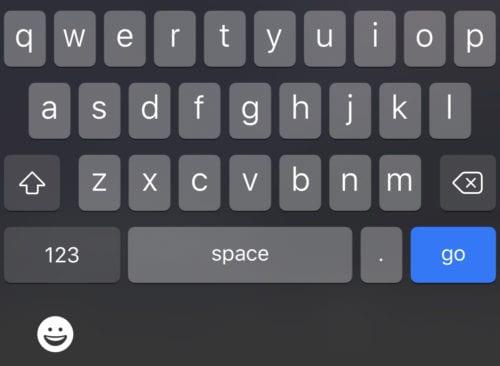
Да бисте отворили Емоји тастатуру, додирните икону смајлија испод нормалне тастатуре.
Емоји тастатура ради као и свака друга тастатура, само додирните било који емоји и појавиће се тамо где куцате. Да бисте се вратили на подразумевану тастатуру, притисните икону АБЦ тастатуре на месту где је претходно био смајлић.
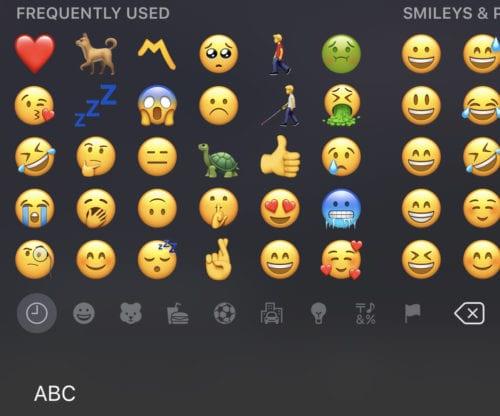
Да бисте се вратили на нормалну тастатуру, додирните икону тастатуре испод емоџи тастатуре.
Епл ради бољи посао од већине компанија када је у питању приватност. Али нису сва подразумевана подешавања на иПхоне-у у најбољем интересу корисника.
Помоћу овог дугмета за акцију можете позвати ChatGPT кад год желите на свом телефону. Ево водича за отварање ChatGPT-а помоћу дугмета за акцију на iPhone-у.
Како направити дугачак снимак екрана на iPhone-у вам помаже да лако снимите целу веб страницу. Функција скроловања екрана на iPhone-у је доступна на iOS 13, iOS 14, а ево детаљног водича о томе како направити дугачак снимак екрана на iPhone-у.
Да бисте променили лозинку за iCloud, можете то учинити на много различитих начина. Можете променити лозинку за iCloud на рачунару или на телефону путем апликације за подршку.
Када пошаљете заједнички албум на iPhone-у некоме другом, та особа ће морати да пристане да му се придружи. Постоји неколико начина да прихватите позиве за дељење албума на iPhone-у, као што је приказано у наставку.
Пошто су AirPods мале и лагане, понекад их је лако изгубити. Добра вест је да пре него што почнете да трошите кућу тражећи нестале слушалице, можете их пратити помоћу свог iPhone-а.
Да ли сте знали да, у зависности од региона у којем је произведен ваш iPhone, он може имати разлике у поређењу са iPhone-има који се продају у другим земљама?
Обрнута претрага слика на иПхоне-у је веома једноставна када можете да користите прегледач на уређају или да користите неке апликације трећих страна за више опција претраге.
Ако често треба да контактирате некога, можете подесити брзо позивање на свом iPhone-у помоћу неколико једноставних корака.
Хоризонтално ротирање екрана на iPhone-у вам помаже да гледате филмове или Netflix, прегледате PDF-ове, играте игре... практичније и имате боље искуство.








